Come abilitare il Feed XML per caricare prodotti presenti su Bshop a Google Merchant
Se hai attivato Bshop, il nostro sistema di e-commerce integrato, puoi inviare i tuoi prodotti a Google Merchant Center per poter sfruttare la potenza di Google e pubblicizzare i prodotti sul motore di ricerca. I prodotti inviati potrebbero essere approvati per essere mostrati nelle schede gratuite oppure utilizzati per campagne a pagamento di tipo Shopping.
Attenzione: L’invio dei prodotti a Google Merchant Center non ne assicura la loro approvazione, questa infatti dipende da una serie di fattori e dalle Policy di Google, ad ogni modo nel proprio account Google Merchant Center sarà mostrato lo stato di approvazione/verifica dei prodotti inviati.
La nostra funzione invierà indistintamente tutti i prodotti abilitati su Bshop.
Come abilitare la generazione del file XML da comunicare a Google Merchant Center
Per abilitare la generazione del Feed selezionare la voce “Impostazioni” dal menù “Utilità”, successivamente nella sezione “Ecommerce integrato Bshop” cliccare su “Google Merchant (Bshop)”.
All’interno delle impostazioni dovrà essere effettuata l’associazione dei campi Bman con quelli di Google Merchant Center, nello specifico:
- Codice GTIN (Global Trade Item Number) *: Selezionare tra le opzioni Nessuno, Codice, ISBN, EAN, UPC, ASIN, quale campo associare al Codice GTIN
- Codice UPC (Manufacter Part Number): Selezionare tra le opzioni Nessuno, Codice, ISBN, EAN, UPC, ASIN, quale campo associare al Codice MPN
- Titolo *: Selezionare quale campo Bman utilizzare come titolo del prodotto (Google Merchant Center per questo valore accetta solo campi con un massimo di 150 caratteri, di conseguenza se sceglierete un campo più lungo, il prodotto sarà comunque inviato ma probabilmente non passerà l’approvazione)
- Descrizione *: Selezionare quale campo Bman utilizzare come descrizione
- Brand *: Selezionare quale campo Bman utilizzare come brand (max. 70 caratteri, vale condizione applicata al campo titolo)
- Condizione *: Selezionare una delle opzioni tra le presenti Nuovo, Usato o Ricondizionato (questo valore sarà utilizzato per tutti i prodotti inviati)
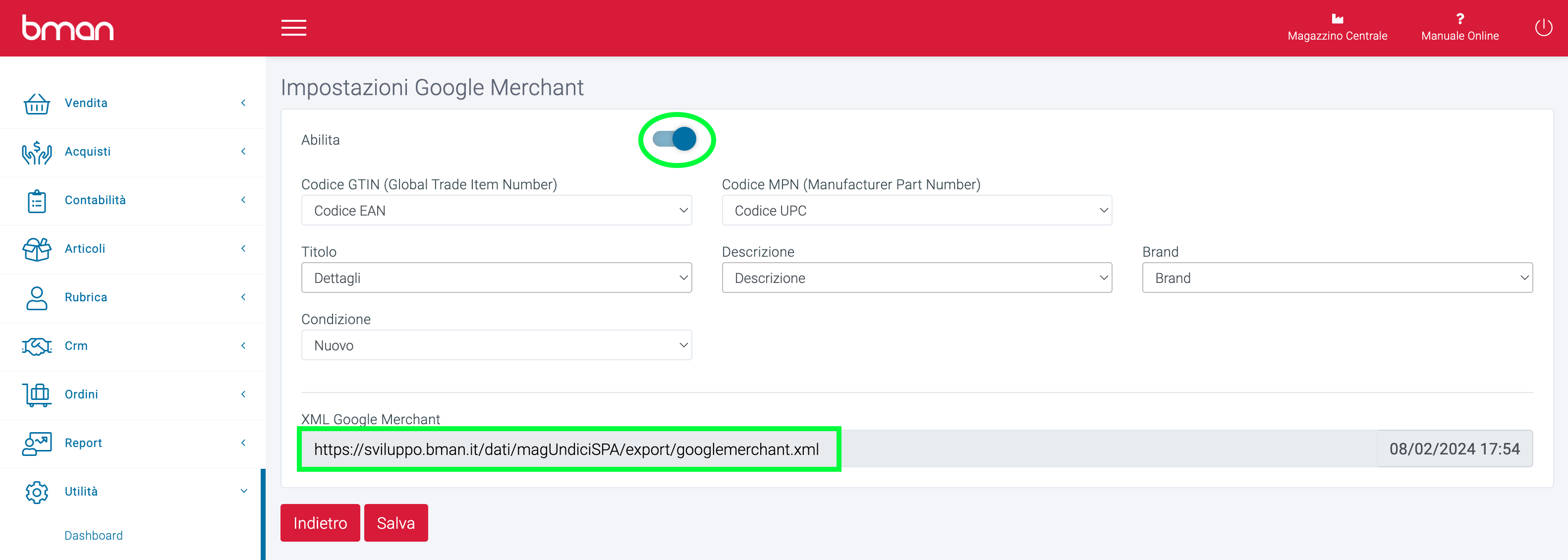
Bman invierà automaticamente senza bisogno di effettuare alcun tipo di scelta i seguenti:
- Prezzo *
- Prezzo scontato
- Disponibilità *
- Link al prodotto su Bshop *
- Link dell’immagine associata al prodotto *
- Link di ulteriori immagini associate al prodotto
I campi con l’asterisco sono obbligatori per Google Merchant Center, questo significa che se un prodotto non ha valori in uno dei campi obbligatori (es. un prodotto senza immagine) molto probabilmente non sarà approvato.
Completata l’associazione dei campi cliccare sul flag Abilita.
Adesso è possibile copiare l’URL generato, che poi dovrà essere incollato all’interno del vostro Google Merchant Center come nuova Origine Dati.
Una volta abilitata la funzione e generato il file XML questo sarà aggiornato automaticamente ogni 24 ore.
Se viene disabilitata la funzione oppure viene disattivato il negozio Bshop, la generazione automatica verrà sospesa fino alla sua riattivazione.
Come aggiungere il Feed al vostro account Google Merchant Center
Per far in modo che Google Merchant Center sia in grado di caricare i vostri prodotti, dovrete aggiungere l’URL del Feed XML come origini di dati.
Dal vostro account Google Merchant Center cliccate sull’icona “Ingranaggio” in alto a destra e successivamente dalla tendina selezionare “Origini dei dati”.
Cliccare sul pulsante “Aggiungi origine dati” e scegliere l’opzione “Aggiungi i prodotti da un file”. Assicurarsi che sia spuntata la voce “Inserisci un link al tuo file” e nel campo incollare l’URL precedentemente generato su Bman.
Vi consigliamo di modificare la pianificazione e di impostare l’aggiornamento automatico ogni 24 ore alle 5:00 di mattina, dato che Bman aggiornerà il file ogni notte, in questo modo Google preleverà sempre l’ultimo file aggiornato.
Cliccare su “Continua” ed il sistema effettuerà un primo caricamento, procedendo poi alla successiva verifica e approvazione dei prodotti inviati.
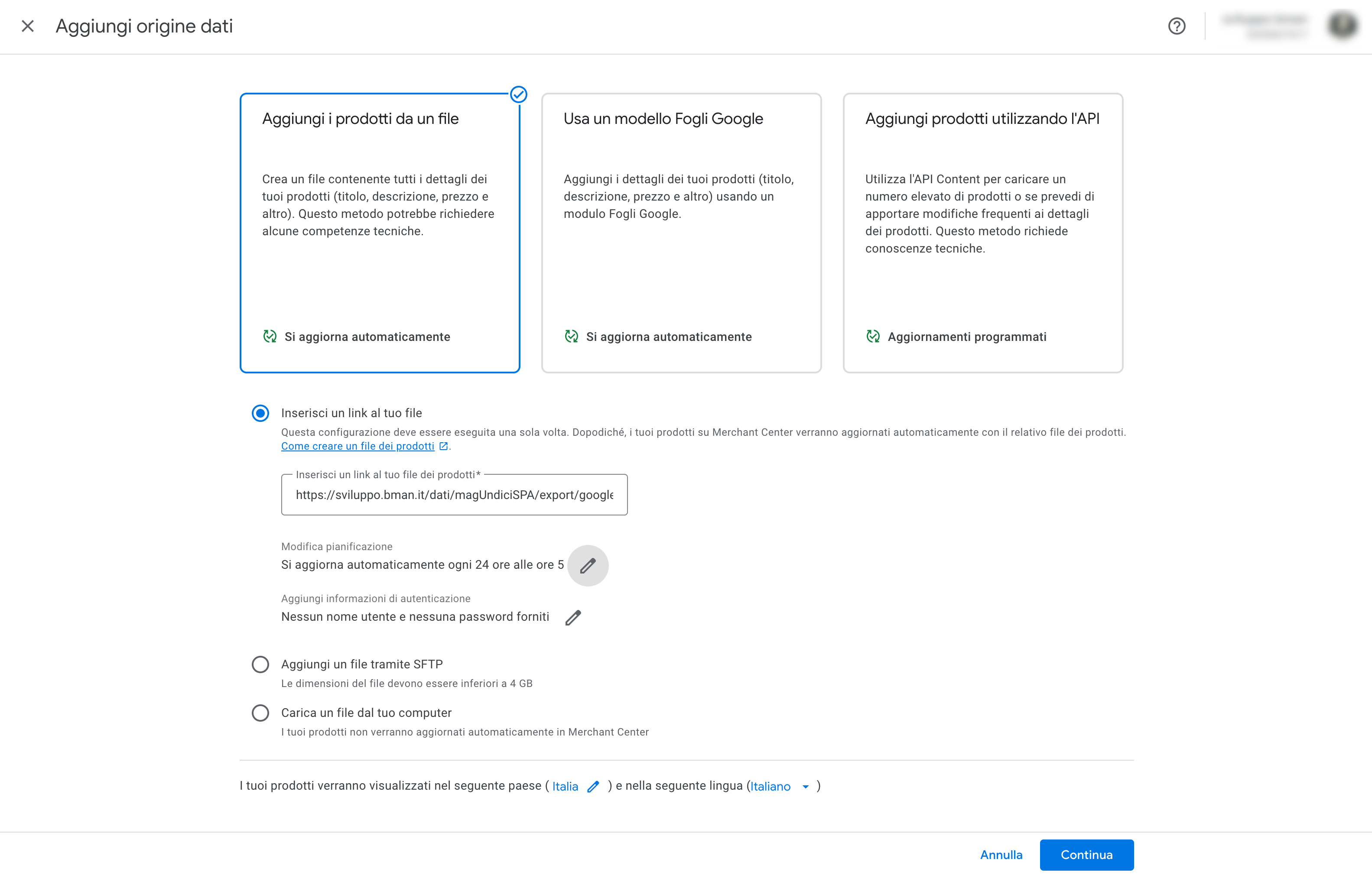
Cose utili da sapere
- La rimozione di un prodotto da Bshop prevede la cancellazione automatica dal Feed generato, di conseguenza questo sarà rimosso anche dal Google Merchant Center.
- L’approvazione dei prodotti su Google Merchant Center dipende dalle Policy di Google e non possiamo assicurare che vada sempre a buon fine.
- Il vostro account Google Merchant Center dovrà essere configurato correttamente per poter funzionare, per questo vi rimandiamo alla guida ufficiale.
Soluzioni Pratiche
- Generare la Sitemap del tuo Bshop ed inviarla a Google
- Come verificare il tuo negozio Bshop su Google Search Console
- Richiedere l'attivazione del proprio dominio internet sul e-commerce Bshop
- Aggiungere Stripe come metodo di pagamento dei documenti e Bshop
- Aggiungere Paypal come metodo di pagamento dei documenti e Bshop
- Impostare la mappa su Bshop